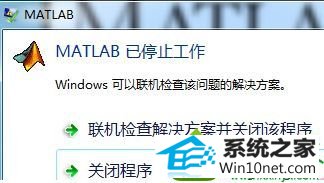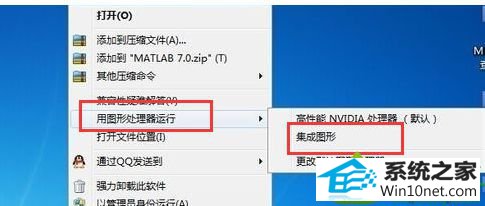今天和大家分享一下win10系统笔记本运行软件弹出“Matlab已停止工作”问题的解决方法,在使用win10系统的过程中经常不知道如何去解决win10系统笔记本运行软件弹出“Matlab已停止工作”的问题,有什么好的办法去解决win10系统笔记本运行软件弹出“Matlab已停止工作”呢?小编教你只需要1、鼠标右键点击电脑桌面上的Matlab图标,选择图形处理器运行选项; 2、在“图形处理器运行”选项中,点击“集成图形”选项;就可以了;下面就是我给大家分享关于win10系统笔记本运行软件弹出“Matlab已停止工作”的详细步骤::
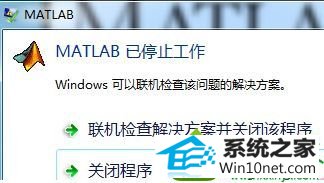
1、鼠标右键点击电脑桌面上的Matlab图标,选择图形处理器运行选项;
2、在“图形处理器运行”选项中,点击“集成图形”选项;
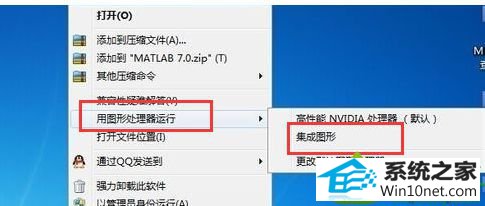
3、在显卡控制面板中,选择管理3d设置,找到Matlab,为程序的首选图形处理器改为图形处理,点击应用即可。
笔记本win10系统运行软件弹出“Matlab已停止工作”解决方法介绍到这里,下次运行Matlab遇到相同情况可以采取上面小编讲解的方法解决,希望能够帮助到大家。